最终效果

1、打开原图素材。

2、使用过滤器-液化工具(Shift+ Ctrl + X键),并与远期变形工具调节图像中的像帽子的形状。
另一件事情我必须调节眼睛。下载带有帽匠和作物的眼睛大尺寸图像。创建每只眼睛的图层并将其放置在正确的位置。使用模糊工具软化的边缘。 就像在任何其它混合过程中,你需要慢慢地工作,并采取每一细节的照顾。

3、去图像- 调整- 亮度/对比度,提高图像对比度。
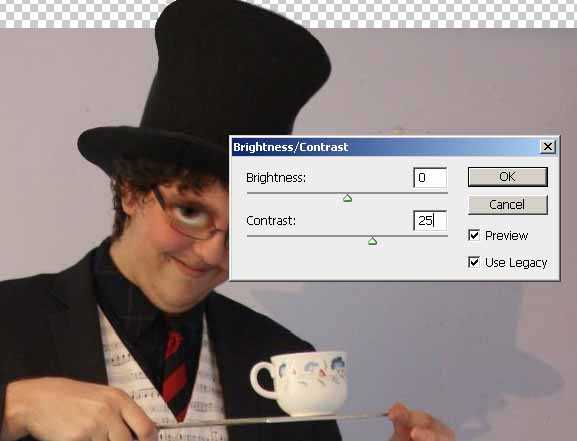
4、另一件你需要做的就是用画笔工具涂抹与#655d47颜色的眼睛。笔刷的大小是3px。使用减淡工具也减轻眼睛的白色区域。处理后的两只眼睛,你应该获得这样的效果。
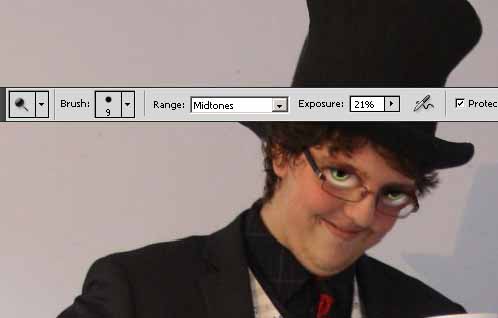
5、这个时候让我们添加从疯帽子性格的某些特征。对于帽子围巾,用钢笔工具绘制一轻易的形状,颜色#d52d00。

6、栅格化图层,用加深工具选择做下方设置,绘制图像中的小象卷曲的线条。
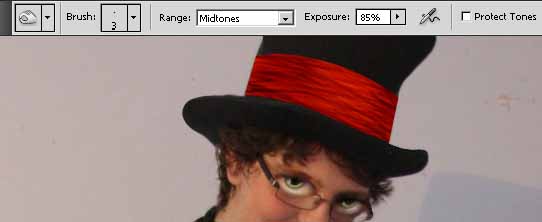
7、新增光影使用同一工具和轻,直到你获得了良好的效果。这是最好的结果,我可在5分钟内获得用鼠标不是绘图板,这个时候让我们添加一些更多的功能。添加一文本“10 / 6“的帽子附加卡。

8、并调整其大小。使用克隆工具轻轻隐藏皇后形象。实际上,你可修复只是卡上的可见的一半。如果是一非常有力的工具。
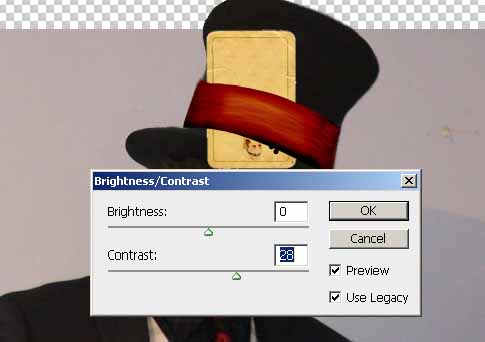
9、更改对比度一点,不是使用从编辑的变形工具-变换 -变形。

10、清除底部的一部分,并使用刻录/减淡工具来添加更多的老样子到卡上。还添加了一层阴影加深工具如围巾符合打牌。 添加文本10月6日,格鲁吉亚,斜体,24磅,夏普,颜色#3e3522。创建3个文字层的每个字符。栅格化文字图层三,并与道奇工具尝试减轻了小范围的文本颜色看起来更象是写在卡上,并融合甚至更多。

11、另一件是将一顶帽子一样的图像附件。轻易烧伤/减淡工具轻口音,当然形状不忘记添加一黑色的阴影不透明度35%。

12、添加花边的帽子。复制这个漂亮的蕾丝花边质地4*镀金- A股和地点在帽子上,去掉不必要的部分。更改图层的混合模式,以花边柔光100%。 使用在指定的区域也减淡工具,但在实际的帽子这层的时间,使花边照片更明显。

13、我忘了做一些事情。仅选择的面上和复制粘贴在另一层它不是增加像在像面模糊。
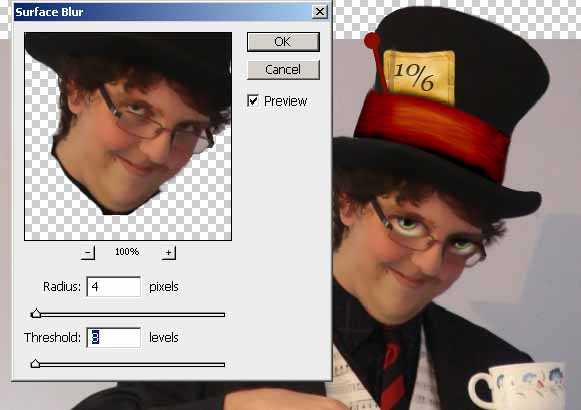
14、让我们添加了粉红的蝴蝶结。正如你可看到它是一光滑塑料弓,我需要面料质地。因此,复制,调整作物和弓到50%。我们将调整大小后,如果需要的。因此,接下来要做的是减少光部分。对于使用吸管工具选取颜色和画笔工具,然后覆盖的白色区域。 你将不得不小心工作取得了良好的效果。
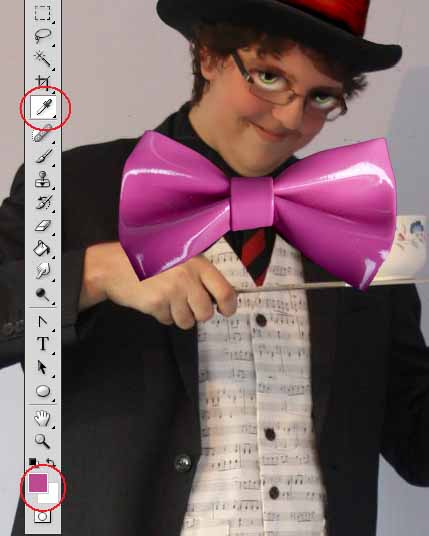

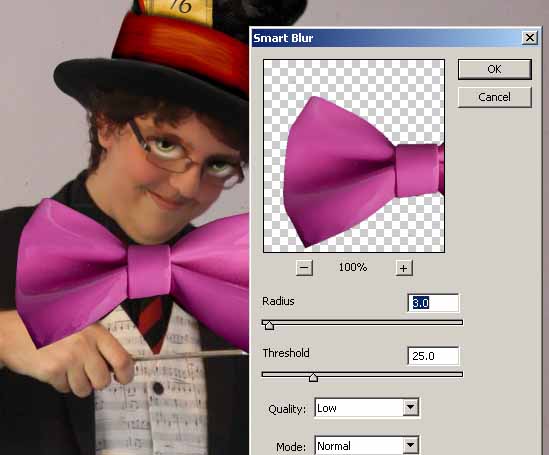
15、使用过滤器 -与上述设置智能模糊,平滑的表面-模糊。这个时候看来不喜欢像塑料丝。 让我们调节弓图像颜色-调整 -色相/饱和度。
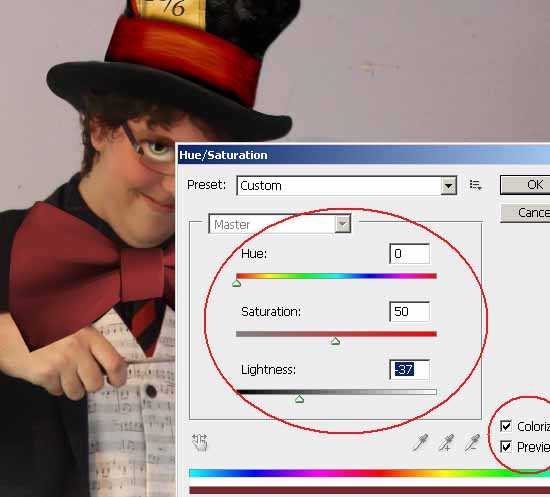

上一页12 下一页 阅读全文

1、打开原图素材。

2、使用过滤器-液化工具(Shift+ Ctrl + X键),并与远期变形工具调节图像中的像帽子的形状。
另一件事情我必须调节眼睛。下载带有帽匠和作物的眼睛大尺寸图像。创建每只眼睛的图层并将其放置在正确的位置。使用模糊工具软化的边缘。 就像在任何其它混合过程中,你需要慢慢地工作,并采取每一细节的照顾。

3、去图像- 调整- 亮度/对比度,提高图像对比度。
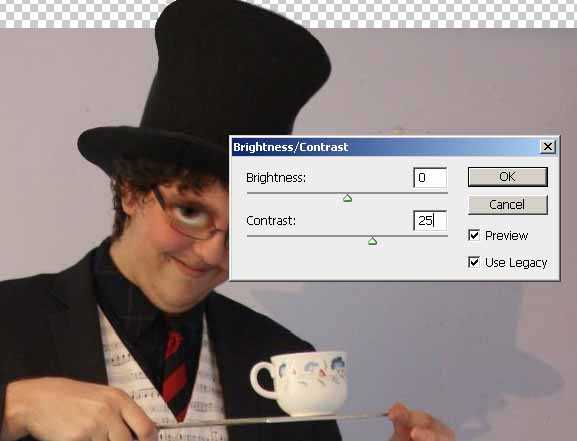
4、另一件你需要做的就是用画笔工具涂抹与#655d47颜色的眼睛。笔刷的大小是3px。使用减淡工具也减轻眼睛的白色区域。处理后的两只眼睛,你应该获得这样的效果。
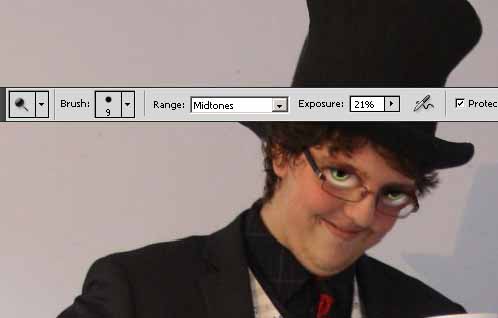
5、这个时候让我们添加从疯帽子性格的某些特征。对于帽子围巾,用钢笔工具绘制一轻易的形状,颜色#d52d00。

6、栅格化图层,用加深工具选择做下方设置,绘制图像中的小象卷曲的线条。
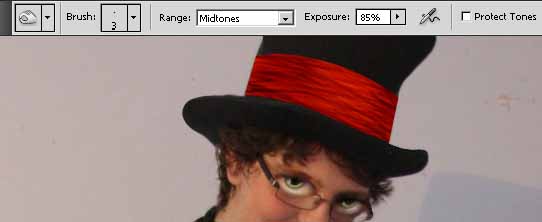
7、新增光影使用同一工具和轻,直到你获得了良好的效果。这是最好的结果,我可在5分钟内获得用鼠标不是绘图板,这个时候让我们添加一些更多的功能。添加一文本“10 / 6“的帽子附加卡。

8、并调整其大小。使用克隆工具轻轻隐藏皇后形象。实际上,你可修复只是卡上的可见的一半。如果是一非常有力的工具。
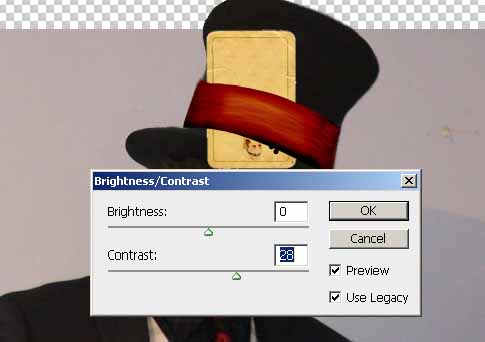
9、更改对比度一点,不是使用从编辑的变形工具-变换 -变形。

10、清除底部的一部分,并使用刻录/减淡工具来添加更多的老样子到卡上。还添加了一层阴影加深工具如围巾符合打牌。 添加文本10月6日,格鲁吉亚,斜体,24磅,夏普,颜色#3e3522。创建3个文字层的每个字符。栅格化文字图层三,并与道奇工具尝试减轻了小范围的文本颜色看起来更象是写在卡上,并融合甚至更多。

11、另一件是将一顶帽子一样的图像附件。轻易烧伤/减淡工具轻口音,当然形状不忘记添加一黑色的阴影不透明度35%。

12、添加花边的帽子。复制这个漂亮的蕾丝花边质地4*镀金- A股和地点在帽子上,去掉不必要的部分。更改图层的混合模式,以花边柔光100%。 使用在指定的区域也减淡工具,但在实际的帽子这层的时间,使花边照片更明显。

13、我忘了做一些事情。仅选择的面上和复制粘贴在另一层它不是增加像在像面模糊。
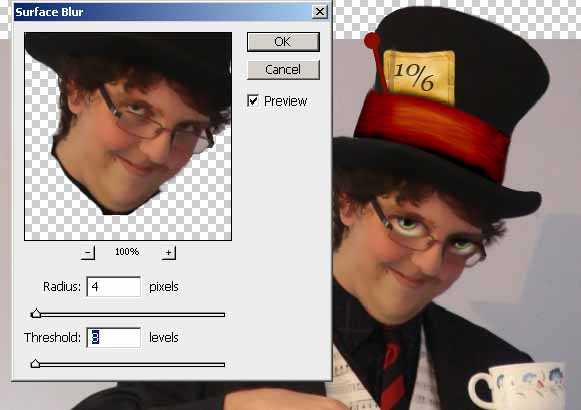
14、让我们添加了粉红的蝴蝶结。正如你可看到它是一光滑塑料弓,我需要面料质地。因此,复制,调整作物和弓到50%。我们将调整大小后,如果需要的。因此,接下来要做的是减少光部分。对于使用吸管工具选取颜色和画笔工具,然后覆盖的白色区域。 你将不得不小心工作取得了良好的效果。
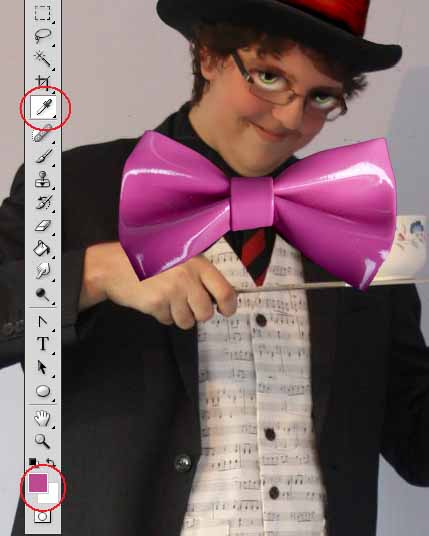

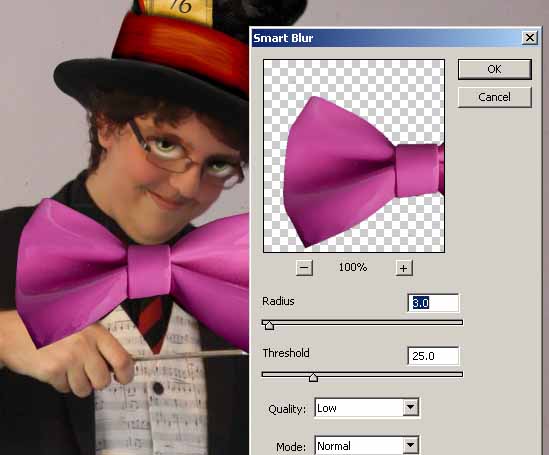
15、使用过滤器 -与上述设置智能模糊,平滑的表面-模糊。这个时候看来不喜欢像塑料丝。 让我们调节弓图像颜色-调整 -色相/饱和度。
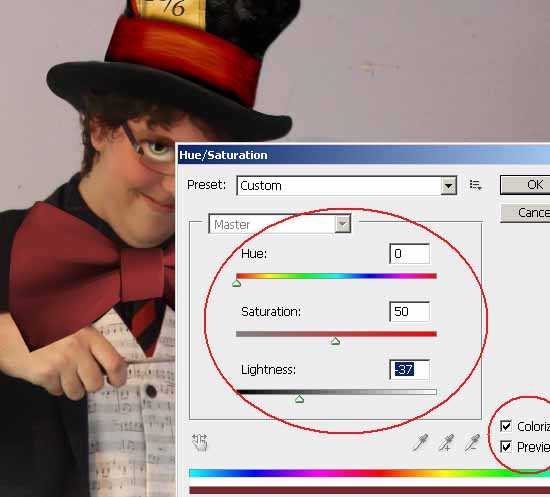

上一页12 下一页 阅读全文
华山资源网 Design By www.eoogi.com
广告合作:本站广告合作请联系QQ:858582 申请时备注:广告合作(否则不回)
免责声明:本站资源来自互联网收集,仅供用于学习和交流,请遵循相关法律法规,本站一切资源不代表本站立场,如有侵权、后门、不妥请联系本站删除!
免责声明:本站资源来自互联网收集,仅供用于学习和交流,请遵循相关法律法规,本站一切资源不代表本站立场,如有侵权、后门、不妥请联系本站删除!
华山资源网 Design By www.eoogi.com
暂无评论...
RTX 5090要首发 性能要翻倍!三星展示GDDR7显存
三星在GTC上展示了专为下一代游戏GPU设计的GDDR7内存。
首次推出的GDDR7内存模块密度为16GB,每个模块容量为2GB。其速度预设为32 Gbps(PAM3),但也可以降至28 Gbps,以提高产量和初始阶段的整体性能和成本效益。
据三星表示,GDDR7内存的能效将提高20%,同时工作电压仅为1.1V,低于标准的1.2V。通过采用更新的封装材料和优化的电路设计,使得在高速运行时的发热量降低,GDDR7的热阻比GDDR6降低了70%。
更新日志
2025年01月11日
2025年01月11日
- 小骆驼-《草原狼2(蓝光CD)》[原抓WAV+CUE]
- 群星《欢迎来到我身边 电影原声专辑》[320K/MP3][105.02MB]
- 群星《欢迎来到我身边 电影原声专辑》[FLAC/分轨][480.9MB]
- 雷婷《梦里蓝天HQⅡ》 2023头版限量编号低速原抓[WAV+CUE][463M]
- 群星《2024好听新歌42》AI调整音效【WAV分轨】
- 王思雨-《思念陪着鸿雁飞》WAV
- 王思雨《喜马拉雅HQ》头版限量编号[WAV+CUE]
- 李健《无时无刻》[WAV+CUE][590M]
- 陈奕迅《酝酿》[WAV分轨][502M]
- 卓依婷《化蝶》2CD[WAV+CUE][1.1G]
- 群星《吉他王(黑胶CD)》[WAV+CUE]
- 齐秦《穿乐(穿越)》[WAV+CUE]
- 发烧珍品《数位CD音响测试-动向效果(九)》【WAV+CUE】
- 邝美云《邝美云精装歌集》[DSF][1.6G]
- 吕方《爱一回伤一回》[WAV+CUE][454M]
